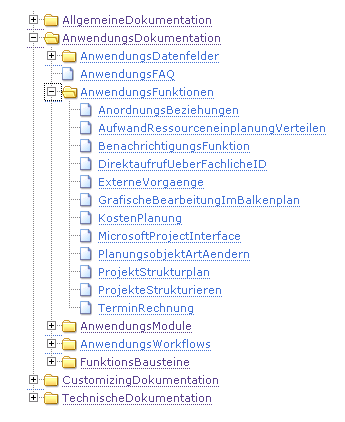Arbeiten mit der PLANTA-Dokumentation (PLANTA-Wiki)
Neu ab C 39.5.0
Achtung: Geändertes Dokumentationsverfahren ab 39.5.0
Information
- Ab Version 39.5.0 aktualisiert und veröffentlicht PLANTA die einzelnen Software-Komponenten Client, Server und Datenbank (Customizing) unabhängig voneinander. Das bedeutet: Im Vergleich zu älteren Versionen müssen die einzelnen Komponenten bei der Installation oder dem Update nicht mehr aus einer Version stammen und können unabhängig voneinander einzeln aktualisiert (upgedated) werden.
- Allerdings können zwischen den einzelnen Versionen verschiedener Komponenten Abhängigkeiten bestehen. Diese werden in den Release Notes explizit angegeben.
Dokumentation
- Ab 39.5.0 gilt bei PLANTA ein neues Dokumentationsverfahren. Ab jetzt gibt es nur noch ein PLANTA project-Web (Current) und nicht wie bisher für jedes Release (39.3, 39.4) jeweils ein eigenes Web.
- Der Titel Current wurde gewählt, weil zum gleichen Zeitpunkt unterschiedliche Versionen von Client, Server und DB aktuell sein können, so dass im Web-Titel keine genaue Releaseangabe erfolgen kann und weil beim Öffnen der gewünschten Seite die Beschreibung des letzten veröffentlichten Standes standardmäßig geladen wird.
- Anders als zuvor ersetzt die neue Beschreibung nicht die alte, sondern wird additional verwendet. D.h. die verschiedenen Versionen werden in Tabs nebeneinander beschrieben. Somit kann die Änderung eines Verhaltens von Version zu Version nachverfolgt werden, ohne dass in ein anderes Web gewechselt werden muss.
- Es wird Topic-, Kapitel- und Abschnittsweise versioniert.
- Dies bedeutet, dass in Tabs ganze Topics, einzelne Kapitel oder solche Abschnitte wie Vorgehensweise, Information, Hinweise etc. platziert werden können.
- Es werden keine Tabs für einzelne Sätze erstellt.
- Die Benennung: Jeder Tab enthält im Titel die Angaben, ab welcher Version und mit welcher Komponente eine bestimmte Änderung gemacht wurde.
Legende:
| Tab: Bis C/S/DB 39.5.x |
Das in diesem Tab beschriebene Verhalten war nur bis zu der angegebenen Version gültig. Ist in einem Topic ein solcher Tab vorhanden, ist daneben ein weiterer Tab mit der gleichen Versionsangabe jedoch mit dem Zusatz Ab... vorhanden, in dem das geänderte Verhalten dokumentiert ist. Siehe z.B. Zoom-Funktion. |
| Tab: Ab C/S/DB 39.5.x + NEU im Text |
Das hier beschriebene Verhalten gilt ab der angegebenen Version. Die geänderte oder die neue Stelle wird mit dem Icon NEU markiert. Siehe z.B. Zoom-Funktion. |
| Tab: Ab C/S/DB 39.5.x + Text im Text |
Das hier beschriebene Verhalten gilt ab der angegebenen Version. Der ausgegraute durchgestrichene Text markiert Funktionen, die ab dieser Version nicht mehr vorhanden sind, oder das Verhalten nicht mehr zutrifft. Siehe z.B. Panel Mitarbeiterboard |
| Tab: Neu ab C/S/DB/ 39.5.x |
Das komplette hier beschriebene Verhalten ist neu ab dieser Version. Siehe z.B. Dialogmodule |
| Topicname + Neu ab C/S/DB 39.5.x |
In Topics, die ein komplett neues Modul oder ein Verhalten beschreiben, wird direkt neben der Überschrift der Zusatz Neu ab... mit der Versionsangabe dargestellt. Siehe z.B. Budget |
Bis heißt exklusive der angegebenen Version, Ab heißt inklusive der angegebenen Version
- Beim Öffnen eines Topics wird immer der erste Tab, also die aktuellste Dokumentations-Version fokussiert.
- Ist eine ältere Version im Einsatz, muss der entsprechende Tab angeklickt werden, um zu der entsprechenden Dokumentation zu gelangen.
Release Notes
- Die Release Notes werden in drei Abschnitte unterteilt: Client, Server, Datenbank (Customizing).
Allgemeines
Information
- PLANTA project-Dokumentation erfolgt ausschließlich online in Form eines Wiki. PLANTA verwendet hierfür die Dokumentations-Software TWiki
 .
.
Aufbau des PLANTA-Wiki
Information
- Jedes Twiki-Wiki und somit auch das PLANTA-Wiki besteht aus Webs und Topics.
- Ein Web ist ein Gerüst (eine Website), das aus einzelnen Seiten (Topics) besteht.
- Topics sind Informationsträger. Ein Topic entspricht einer Seite im Web.
- In der Beschreibung des PLANTA-Wiki verwendet PLANTA außerdem zwei weitere Klassifizierungen: Themenbereiche und Kategorien.
- Themenbereiche und Kategorien sind zwar technisch gesehen ebenfalls Topics, doch dienen sie hauptsächlich der Strukturierung der Informationen im Web. In diesen Topics sind lediglich einleitende Information über den Inhalt und die Struktur der untergeordneten Objekte enthalten.
- Die PLANTA project-Dokumentation ist in vier Themenbereiche eingeteilt: Allgemeine Dokumentation, Anwendungsdokumentation, Customizing-Dokumentation, Technische Dokumentation.
- Jeder dieser Themenbereiche enthält Kategorien, die wiederum einzelne Topics enthalten.
Beispiel
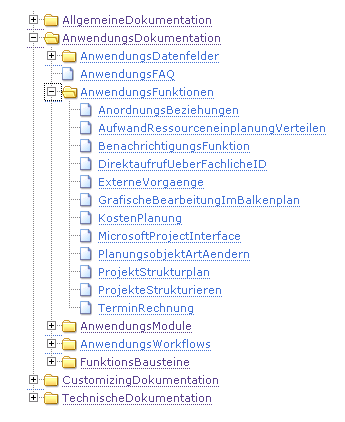
WikiWords
Eine Besonderheit von TWiki und somit des PLANTA-Wiki sind die sogenannten
WikiWords.
- Topic-Namen, die der Benennung und Identifikation von Topics dienen, bestehen aus WikiWords.
- WikiWords haben ein festgelegtes Format, das CamelCase-Format. Dieses besteht aus zwei oder mehreren zusammengeschriebenen Wörter mit jeweils großgeschriebenen Anfangsbuchstaben.
- Topic-Überschriften sind frei gestaltbare Überschriften und können von den Topic-Namen abweichen.
- Da die Inhaltsverzeichnisse in den Themenbereichen und Kategorien automatisch aus den untergeordneten Topics generiert werden, werden hier die Topic-Namen und nicht die Überschriften angezeigt.
Inhalt
Information
- Wie bereits oben erwähnt, ist der gesamte Dokumentationsinhalt in einzelne Topics aufgeteilt. Der Aufbau von Topics ist sehr unterschiedlich. Folgende Arten gibt es:
- Modul-Topics
- Sie beinhalten Beschreibungen einzelner Module.
- Einem Modul im Programm entspricht eine Seite (ein Topic) im PLANTA-Wiki.
- Alle Modul-Topic-Namen enthalten die Modulbezeichnung und die Modulnummer mit der Abkürzung "MOD" davor.
- In den Inhaltsverzeichnissen sind sie alphabetisch sortiert.
- Datenfeld-Topics
- Sie beinhalten die Beschreibungen einzelner Datenfelder.
- In einem Datenfeld-Topic werden mehrere Datenfelder beschrieben. Alle in einem Datenfeld-Topic beschriebenen Datenfelder stammen aus einer Datentabelle. Aus diesem Grund werden die Datendeld-Topics nach der entsprechenden Datentabelle benannt.
- Der Name besteht aus der Abkürzung "DT", der entsprechenden Datentabellen-Nummer und der Datentabellenbezeichnung.
- In den Inhaltsverzeichnissen sind die Datenfeld-Topics nach der Datentabellen-Nummer aufsteigend sortiert.
- FAQ-Topics
- Sie enthalten Antworten auf die häufig gestellte Fragen.
- Funktions-Topics
- Sie enthalten Beschreibungen einzelner, wichtiger Funktionen, z.B. AnordnungsBeziehungen.
- Die Beschreibungen kleinerer Funktionen sind oft nicht in eigenen Topics, sondern innerhalb von Modul-Topics zu finden.
- Workflow-Topics (Tutorials)
- Sie beinhalten workflow- und prozessbezogene Beschreibungen, die konkrete Anschauungsbeispiele, Arbeitsabläufe und Aufgaben beinhalten, wie z.B. der Projekt-Workflow.
- Sie können als Grundlage für Schulungen oder zum Selbststudium verwendet werden.
Details
- Topics verschiedener Arten sind über Verweise (Links) miteinander verbunden.
- Modul-Topics enthalten Links auf die in der Beschreibung erwähnten Datenfelder.
- In der Beschreibung von Datenfeldern gibt es wiederum Links auf die entsprechenden Module.
- In Funktions-Topics werden sowohl erwähnte Datenfelder als auch Module verlinkt.
Einstieg
Information
- Es bestehen mehrere Möglichkeiten, um in das PLANTA-Wiki einzusteigen.
- Aus dem Programm heraus
- durch Betätigen der Taste F2 oder über den Menüpunkt ? Modulbeschreibung im gewünschten Modul wird die Beschreibung dieses Moduls aufgerufen
- durch Betätigen der Taste F1 im gewünschten Datenfeld oder über den Menüpunkt ? Datenfeldbeschreibung (das Datenfeld muss durch Betätigen mit der Maus fokussiert sein) wird die Beschreibung dieses Datenfeldes aufgerufen
- durch Betätigen der Tasten STRG+M oder über den Menüpunkt ? Handbuch öffnen. Die Startseite des PLANTA-Wiki wird geöffnet, von der aus über die Suchfunktion oder das Inhaltsverzeichnis zu den gewünschten Themen navigiert werden kann.
- Verwenden eine dieser drei Möglichkeiten, wird automatisch das richtige Web (dem Web, das Ihrem Release entspricht) geöffnet.
- Aus dem Internet heraus über http://wiki.planta.de

- Nutzen Sie diese Möglichkeit, werden Sie automatisch auf die Dokumentation zu dem aktuellsten Release geleitet.
- Falls bei Ihnen nicht das aktuelle Release im Einsatz ist, wählen Sie bitte in der Menüleiste links unter der Überschrift Webs das richtige Release, um die entsprechende Dokumentation zu öffnen.
Details
- Der Pfad am oberen Rand eines Topics gibt Ihnen Auskunft darüber, auf welcher Struktur-Ebene sich das von Ihnen aufgerufene Topic befindet.
Web-Startseite
Information
- Auf der Startseite des jeweiligen Webs finden Sie
- Links auf einige wichtige Topics
- den Überblick über die gesamte Web-Struktur (Inhaltsverzeichnis)
- Themenbereiche des Webs und deren Erläuterungen sowie Links zu den den Einzelnen Kategorien des jeweiligen Themenbereichs.
Navigation
Information
- In die Tiefe der Web-Struktur wird über das Inhaltsverzeichnis oder über die weiterführende Links im jeweiligen Topic navigiert.
- In die umgekehrte Richtung navigiert man über den Topic-Namenpfad, der im Kopfteil jedes Topics erscheint oder ebenfalls über die weiterführende Links im jeweiligen Topic.
- Möchte man zwischen zwei Objekten auf der gleichen Ebene navigieren, wechselt man zuerst in das übergeordnete Objekt und von da an zum gewünschten Objekt.
Suche
Information
- Suchmöglichkeiten
- Eingabefeld Suche in Topic-Namen
- Eingabefeld Suche in Topic-Inhalten
- Suche über das Inhaltsverzeichnis auf der Startseite
- Um einen Überblick über die Strukturierung der Inhalte im PLANTA-Wiki zu bekommen, empfiehlt es sich, die Einleitungskapitel über Themenbereiche und Kategorien durchzulesen.
- Suche über Glossare
Suche über Eingabefeld Suche in Topic-Namen
Informationen
- Dieses Feld wird genutzt, um die Topics nach ihren Namen zu durchsuchen.
- wenn man hier den genauen Namen (das WikiWord) des Topics, nach dem gesucht wird, eingibt, wird das gesuchte Topic direkt geöffnet.
- gibt man nur einen Teil des Namens ein, wird eine Liste mit Topics angeboten, die in ihren Namen den eingegebenen String enthalten. Durch Klick auf den Link mit dem Namen des gesuchten Topics springt man direkt zu diesem Topic.
Suche über Eingabefeld Suche in Topic-Inhalten
Informationen
- Dieses Feld wird benutzt, um den Inhalt der Topics zu durchsuchen.
- Gibt man im Feld den gewünschten String ein, wird eine Liste mit Topics angeboten, die in ihrem Inhalt den gesuchten String enthalten. In der Ergebnisliste werden unter dem Topic-Titel Textstellen angeführt, die den String enthalten. Der String selbst wird rot hervorgehoben.
- Klickt man den Link auf dem Topic-Titel, springt man direkt in das entsprechende Topic, jedoch nicht direkt zu der Stelle mit dem gesuchten String. Möchte man gezielt zu der Stelle gelangen, im geöffneten Topic mit Strg + F nach dem String zusätzlich suchen.
Details
- Bei Verwenden von Komposita (zusammengesetzte Wörter) bei der Suche soll beachtet werden, dass es entsprechend der deutschen Rechtschreibenorm unterschiedliche Schreibweisen zugelassen sind, so dass die von Ihnen verwendete Schreibweise nicht zwingend mit der Schreibweise bei PLANTA übereinstimmt. In diesem Fall empfiehlt es sich, nur nach einem Teil des Kompositums zu suchen, was jedoch zu umfangreicheren Suchergebnissen führen kann.
- Bei Wörtern, die keine Umlaute enthalten, muss die Groß-und Kleinschreibung nicht beachtet werden, z.B. findet die Suche nach wechsel sowohl Wechsel als auch wechseln.
- Bei Umlauten muss sie dagegen eingehalten werden, z.B. findet die Suche nach änderungsantrag den Begriff Änderungsantrag nicht.
- Wird nicht nach einzelnen Begriffen gesucht, sondern z.B. nach Ausdrücken oder Wortkombinationen, müssen diese in Anführungsstriche genommen werden, z.B. "Ideen und Vorhaben" oder "Vorgang beenden".
- Gesucht wird nach dem exakt in dieser Reihenfolge und Form eingegebenen Textstring.
- Falls das Suchergebnis zu umfangreich ist, kann die Suche auf den Topic-Titel eingeschränkt werden, indem die Checkbox Topic-Titel aktiviert wird.
- Ist die gesuchte Information nicht dabei oder soll die Suche eingeschränkt werden, kann über den Link Advanced search unter der Ergebnisliste zu der erweiterten Suche gewechselt werden.
Suche über das Inhaltsverzeichnis
nach Beschreibungen von Funktionen
Vorgehensweise
Hinweis
- Bitte beachten Sie, dass kleinere Funktionen nicht in eigenen Topics (Seiten), sondern innerhalb von Modul-Topics beschrieben sind. Falls Sie die von Ihnen gesuchte Funktion nicht im Inhaltsverzeichnis finden, suchen Sie bitte nach möglichen Begriffen oder evtl. nach möglichen Modulen.
nach Modulbeschreibungen
Vorgehensweise
- wie im Einstieg beschrieben über die F2-Taste aus dem gewünschten Modul oder
- über das Inhaltsverzeichnis auf der Startseite der Dokumentation
nach Datenfeld-Beschreibungen
Vorgehensweise
- wie im Einstieg beschrieben über die F1-Taste aus dem gewünschten Datenfeld (Datenfeld muss durch Betätigen mit der Maus fokussiert sein) oder
- über das Inhaltsverzeichnis auf der Startseite der Dokumentation
PLANTA-Glossare
Information
Vorgehensweise
- Auf der Seite des jeweiligen Glossars
- entweder den Begriff unter dem jeweiligen Buchstaben suchen oder
- die Suchmaske über Strg + F aufrufen und den gesuchten Begriff eingeben.
- Durch Klick auf den Begriff öffnet sich der verdeckte Text, in dem die Erklärung des Begriffs sowie Links auf die relevanten Topics in PLANTA-Wiki enthalten sind.
Lesen und Bearbeiten
Information
- Jeder Benutzer hat ohne Weiteres den Lesezugriff auf das komplette Wiki.
- Die Bearbeitung ist nur den PLANTA-Mitarbeitern gestattet.
Wiki in Word
Information
- Die folgende Vorgehensweise ermöglicht das Kopieren eines Wiki-Topics nach Word sowie dessen eventuelle Weiterbearbeitung.
Vorgehensweise
- In Google Chrome das gewünschte Wiki-Topic über den Kontextmenü-Befehl Speichern unter speichern.
- Die gespeicherte Datei nun in Word öffnen.
- Das Dokument als .docx speichern.
- Ein leeres Word-Dokument öffnen.
- Den Inhalt des .docx-Dokument via Copy&Paste in das leere Dokument einfügen.
- Die Tabellen rechts und links löschen.
- Die Schriftart im ganzen Dokument auf Arial ändern.
 .
.  .
.